OST dosyasını aç
Microsoft Outlook'ta bir OST dosyası nasıl açılır
Güncellendi: 2024-10-31
Bir OST dosyasını Microsoft Outlook'ta PST dosyasına dönüştürerek açabilirsiniz. Bir OST dosyasını PST dosyasına dönüştürmenin iki yolu Recovery Toolbox for Outlook programını kullanmak veya çevrimiçi bir OST dosyasını PST dosyasına dönüştürme hizmeti kullanmaktır. Dönüştürülen PST dosyası Microsoft Outlook'ta kolayca açılabilir ve kullanılabilir.
OST dosyası nasıl açılır

Microsoft Outlook OST veri deposunu açamadığında OST dosyası nasıl açılır ve hatalar nasıl düzeltilir. MS Exchange, Windows Etki Alanı Denetimi veya Office 365 olmadan Microsoft Outlook'ta *.ost dosyasını açmak için adım adım kılavuz:
- Aşağıdaki bağlantıdan Recovery Toolbox for Outlook'nu indirin, kurun ve başlatın: https://recoverytoolbox-tr.com/download/RecoveryToolboxForOutlookInstall.exe
- İlk sayfada OST dosyasını seçin
- İkinci sayfada Dönüşüm modunu seçin
- Önizleme sayfasında OST dosyasındaki verileri ücretsiz inceleyin
- Verileri PST dosyası olarak kaydetmek için klasörü seçin
- Verileri PST dosyası olarak kaydedin
- Kaydedilen PST dosyasını Microsoft Outlook'ta açın

OST dosyalarını açma aracı (Recovery Toolbox for Outlook), Microsoft Outlook dosyaları için verileri onarmaya ve dönüştürmeye yardımcı olur. OST dosyalarını açma aracı, hasarlı OST posta kutularını okuyabilir ve tüm belgeleri PST dosyalarına dönüştürebilir.
Open.ost dosyaları

Microsoft 365, Office 365, Exchange Server veya Microsoft Outlook .ost dosyaları nasıl açılır.
Aşağıdakileri kullanarak herhangi bir OST dosyasını açabilirsiniz:
- Recovery Toolbox for Outlook (İndir)
- Çevrimiçi OST'den PST'ye dönüştürücü
- Çevrimiçi onarım hizmeti
İlk olarak, OST dosyasını Windows'ta yerel olarak açarsınız ve onu bir PST dosyasına dönüştürür veya onarırsınız. Çevrimiçi dönüştürücü, herhangi bir cihazda ve herhangi bir işletim sisteminde OST'yi PST'ye dönüştürmenize yardımcı olur. Çevrimiçi onarım hizmeti, hasarlı OST dosyalarından Outlook PST dosyalarına veri aktarmanıza olanak tanır.
OST dosyalarını açan yazılımın özellikleri:
- OST dosyalarındaki posta kutusu yapısını analiz eder
- parola korumalı OST dosyaları analiz için açılır
- verileri ayrı EML, VCF ve MSG dosyaları biçiminde kaydeder
- kolay veri önizlemesi sağlar
- Windows Etki Alanı Denetleyicisi ile bağlantı ve kimlik doğrulaması olmadan OST dosyalarını açar
- Exchange Server olmadan OST dosyalarını açar
- IMAP posta sunucusuna bağlantı olmadan OST dosyalarını açar
- Office 365'e kimlik doğrulaması ve bağlantı olmadan OST dosyalarını açar
- Outlook.com/Hotmail/Live.com hizmetlerine bağlantı olmadan OST dosyalarını açar
- Microsoft Outlook'un tüm sürümlerini destekler (97/98/2000/2003/XP/2007/2010/2013/2016/2019/2021/2024 ve Microsoft 365 için Outlook)
- OST pst görüntüleyicisi
- MS Outlook Onarım aracı
- OST dosyasını PST dosyasına dönüştür
- MS Outlook Onarımı
- Outlook .PST'yi düzeltin
- .PST dosyasını onarın
- Outlook EML olarak kaydet
- Outlook PST Görüntüleyicisi
- 0x8004010F: Outlook veri dosyasına erişilemiyor
- Outlook 2019'u Onarın
- Outlook 2016'u Onarın

Gereksinimler:
- Windows 98/Me/2000/XP/Vista/7/8/10/11 veya Windows Server 2003/2008/2012/2016 ve üzeri
- Dönüştürme sırasında kullanıcının bilgisayarında Microsoft Outlook 98, Microsoft Outlook 2000, Microsoft Outlook 2002, Microsoft Outlook 2003, Microsoft Outlook 2007, Microsoft Outlook 2010, Microsoft Outlook 2013, Microsoft Outlook 2016, Microsoft Outlook 2019, Microsoft Outlook 2021, Microsoft Outlook 2024 yüklü olmalıdır (Office 365 için Outlook, iOS için Outlook ve MacOS için Outlook hariç).
Notlar:Bu ürün kişi gruplarını dışa aktarmaz.
OST (Çevrimdışı Depolama Tablosu) dosyası: nedir ve nasıl kullanılır
OST (Çevrimdışı Depolama Tablosu) dosyası, Microsoft Outlook tarafından posta, takvim ve diğer hesap öğelerini yerel olarak depolamak için kullanılan bir veri biçimidir. OST'nin başlıca avantajı, etkin bir İnternet bağlantısı olmadan posta kutunuzla çalışmanıza olanak sağlamasıdır. Bu, özellikle Microsoft Exchange, Gmail, Yahoo, Hotmail veya Office 365 hesapları kullananlar için önemlidir çünkü Outlook, bir OST dosyasını otomatik olarak oluşturur ve benzersiz bir MAPIEntryID GUID anahtarı kullanarak şifreler.

Outlook'ta bir posta kutusu açtığınızda, program verilerinizi bu anahtar aracılığıyla bir Exchange veya başka bir IMAP sunucusuyla senkronize eder ve bu da postanızı ve diğer verilerinizi güncel tutar. Ancak, Exchange sunucusunun kullanılamadığı veya bir donanım arızası olduğu durumlarda, OST dosyası artık sunucuyla ilişkilendirilmeyebilir ve "yetim"" hale gelebilir. Bu, postaya ve diğer verilere erişimde zorluklara yol açar. Outlook'ta Önbelleğe Alınmış Exchange Modunu etkinleştirdiğinizde de bir OST dosyası oluşturulur ve bu, sunucuya sürekli bir bağlantı olmadan verilerle çalışmayı hızlandırır.
Her OST dosyası Exchange sunucusunda belirli bir posta kutusu profiline bağlıdır. Başka bir profil kullanarak bir OST dosyasını açamaz veya doğrudan Outlook'a aktaramazsınız. Yeni bir Exchange profili oluştururken, Outlook otomatik olarak yeni bir OST dosyası oluşturur ve eski dosyada kalan tüm senkronize olmayan değişiklikler kaybolabilir.
Erişilemeyen veya bozuk bir OST dosyası sorununu çözmek için Recovery Toolbox for Outlook gibi özel araçları kullanabilirsiniz. Bu program, bir OST dosyasını açmanıza, görüntülemenize ve evrensel PST biçimine dönüştürmenize olanak tanır ve orijinal dosya bozuk veya terk edilmiş olsa bile verileri ve posta erişimini korur.

Bu işlem, sunucu çökmesi veya diğer öngörülemeyen durumlarda bile posta kutunuzun çalışmaya devam etmesini ve tüm verilerin kullanılabilir olmasını sağlamak için gereklidir.
Bilgisayarınızda bir OST dosyasını nasıl bulabilir ve açabilirsiniz
OST (Çevrimdışı Depolama Tablosu) dosyası Microsoft Outlook'un çevrimdışı çalışması için önemlidir. Çevrimdışı çalışırken e-posta ve diğer verilerin kopyalarını cihazınıza kaydetmenize olanak tanır. Bilgisayarınızdaki OST dosyalarının konumu Outlook sürümüne bağlıdır.
Farklı sürümlerde OST dosyasının varsayılan konumu:
- Outlook 2022, 2019, 2016 ve Microsoft 365 için Outlook:
OST dosyası burada bulunmaktadır: C:\Users\<username>\AppData\Local\Microsoft\Outlook - Outlook 2013:
Varsayılan olarak dosya burada saklanır: C:\Users\<username>\AppData\Local\Microsoft\Outlook - Outlook 2010:
Outlook 2010 için dosya burada bulunur: C:\Users\<username>\AppData\Local\Microsoft\Outlook -
Outlook 2007:
Outlook 2007'de OST dosyası şu yolda bulunur: C:\Users\<username>\Local Settings\Application Data\Microsoft\Outlook

Varsayılan konumda olmayan bir OST dosyası nasıl bulunur:

OST dosyasını varsayılan konumunda bulamıyorsanız, bunun nedeni kişisel sistem ayarları veya kurumsal gereksinimler nedeniyle Outlook yapılandırma değişiklikleri olabilir. Bu durumda, dosyayı bulmak için Outlook ayarlarına bakabilirsiniz:
Windows bilgisayarlarda OST dosyalarının nasıl aranacağına dair adım adım talimatlar:
- Adım 1: Microsoft Outlook'u açın
Programı Windows bilgisayarınızda çalıştırın ve ekranın sol üst köşesindeki Dosya sekmesine tıklayın.
- Adım 2: Hesap ayarlarını açın
Menüden 'Hesap Ayarları'nı seçin ve ardından açılan menüde tekrar 'Hesap Ayarları'na tıklayın.
- Adım 3: OST dosyasının konumunu bulun
Açılan pencerede 'Veri Dosyaları' sekmesine tıklayın. Burada, hesabınızla ilişkili tüm veri dosyalarının bir listesini göreceksiniz. Açmak istediğiniz OST dosyasını bulun ve 'Dosya Konumunu Aç' düğmesine tıklayın. Bu, OST dosyasının depolandığı klasörü otomatik olarak açacaktır.
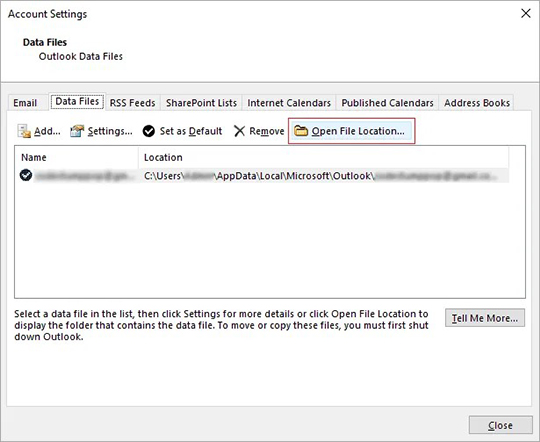
Faydalı İpuçları:
- OST dosyasının konumunda olası farklılıklara dikkat edin: OST dosyasının belirli konumu, Microsoft Outlook'un sistem yapılandırmasına ve kişisel ayarlarına bağlı olarak değişebilir. Örneğin, iki faktörlü kimlik doğrulamayı etkinleştirirseniz veya ağ profillerini kullanırsanız, dosya farklı bir konuma kaydedilebilir.
- Windows aramasını kullan: Dosyayı hala bulamıyorsanız, yerleşik aramayı kullanın. Arama kutusuna '.ost' yazın ve sistem cihazınızdaki bu uzantıya sahip tüm dosyaları bulacaktır.
Notlar: .ost dosyalarının Windows Explorer'da görünürlüğünü etkinleştirmek önemlidir. Bunu yapmak için:- Windows Gezgini'ni başlatın;
- Ana menüden 'Görünüm | Seçenekler | Klasör ve arama seçeneklerini değiştir' seçeneğini seçin;
- Açılan pencerede 'Görünüm' sekmesine tıklayın;
- 'Gizli dosyaları, klasörleri ve sürücüleri göster' seçeneğini seçin;
- 'Bilinen dosya türleri için uzantıları gizle' onay kutusunun işaretini kaldırın;
- 'Korunan işletim dosyalarını gizle' onay kutusunun işaretini kaldırın;
- 'Tamam' düğmesine basın.
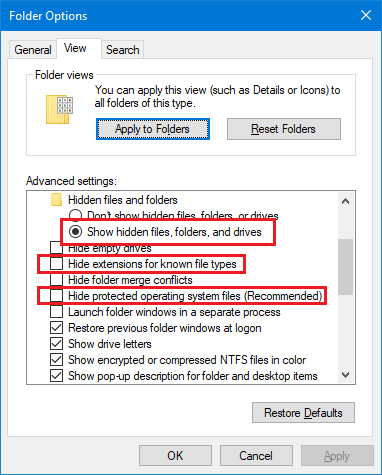
- Notlar: OST dosyanız bozulmuşsa veya erişilemiyorsa, verileri onarmak ve PST biçimine dönüştürmek için Recovery Toolbox for Outlook gibi özel onarım araçlarını kullanabilirsiniz.
Bu adımları izleyerek bilgisayarınızdaki OST dosyalarını kolayca bulabilir ve üzerinde çalışabilir, sunucu veya Outlook sorunlarınız olduğunda bile verilerinize erişebilirsiniz.
Outlook 2022, 2019, 2016, 2013, 2010, 2007 ve Microsoft 365 için Outlook'ta OST dosyaları nasıl açılır
OST dosyaları, Outlook'un çevrimdışı çalışmak için kullandığı posta kutusu verilerinin yerel kopyalarıdır. Ancak, bir OST dosyasındaki veriler bazen açılmalı veya kurtarılmalıdır, özellikle de hesaba erişim kaybolmuşsa veya dosya bozulmuşsa. Outlook'a yerleşik araçlar ve üçüncü taraf araçları da dahil olmak üzere OST dosyalarını açmak için çeşitli yöntemler mevcuttur.
Yöntem 1: Outlook'un yerleşik araçlarını kullanarak OST dosyalarını PST dosyalarına dönüştürün
Outlook profiliniz etkinse, yerleşik içe ve dışa aktarma sihirbazını kullanarak bir OST dosyasını PST dosyasına dönüştürebilirsiniz. Bu, posta kutusu verilerinizi herhangi bir Outlook profiline kolayca içe aktarılabilen evrensel bir biçimde kaydeder.
Adım adım talimatlar:
- Adım 1: İçe/Dışa Aktarma Sihirbazını Başlatın
- Outlook'u açın ve 'Dosya' sekmesine tıklayın.
- 'Aç ve Dışa Aktar''ı seçin ve 'İçe/Dışa Aktar''a tıklayın.
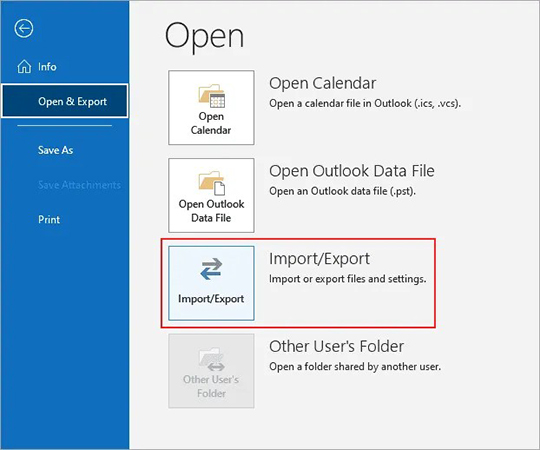
- Adım 2: PST'ye Aktar
- Açılan pencerede 'Dosyaya aktar' seçeneğini seçin ve 'İleri''ye tıklayın.
- 'Outlook Veri Dosyası (.pst)' dosya türünü belirtin ve tekrar 'İleri''ye tıklayın.
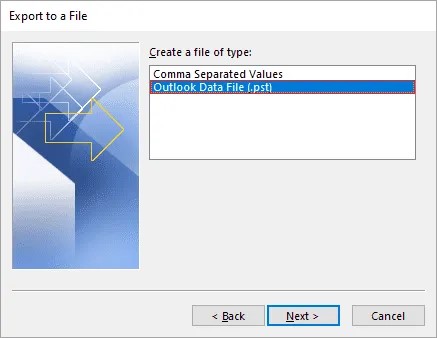
- Adım 3: Klasörleri seçme
Hangi klasörleri, alt klasörleri veya öğeleri dışa aktarmak istediğinizi belirtin.
- Adım 4: Dosyayı kaydetme
PST dosyasının kaydedileceği yolu belirtin ve 'Son''a tıklayın.
- Adım 5: PST dosyasını içe aktarın
PST dosyası oluşturulduğunda ve veriler yeni bir PSR dosyasına dönüştürüldüğünde, 'Başka bir programdan veya dosyadan içe aktar' seçeneği seçilerek içe aktarma işlevi kullanılarak Outlook'ta açılabilir.
Bu yöntem, Outlook profiliniz etkin olduğunda ve OST dosyası kullanılabilir olduğunda yardımcı olur. Ancak, dosya bozulmuşsa veya hesap devre dışı bırakılmışsa işe yaramaz.
Yöntem 2: Outlook için üçüncü taraf yazılım Recovery Toolbox'ı kullanma
OST dosyanız artık etkin bir profille ilişkilendirilmemişse (yetim) veya bozulmuşsa, onu bir PST dosyasına dönüştürmek için Recovery Toolbox for Outlook'nu kullanabilirsiniz. Bu araç, standart yöntemlerin çalışmadığı durumlar için tasarlanmıştır.
Adım adım talimatlar:
- Adım 1: Recovery Toolbox for Outlook'nu yükleyin
Programı bilgisayarınıza indirip kurun.
- Adım 2: OST dosyasını seçin
Programı açın, kurtarmak istediğiniz OST dosyasını seçin ve 'İleri''ye tıklayın.
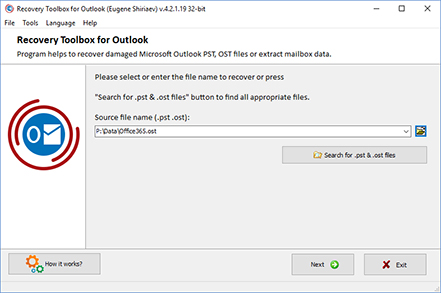
- Adım 3: Veri Önizlemesi
Program OST dosyasını tarayacak ve e-postalar, kişiler ve takvimler de dahil olmak üzere içeriğinin önizlemesini size gösterecektir.
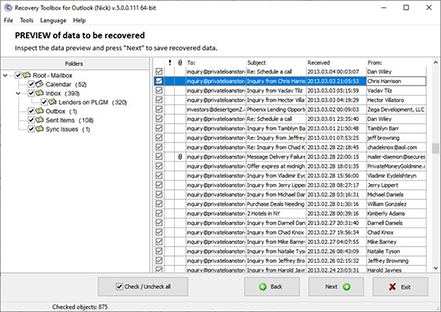
- Adım 4: PST'ye dönüştürün
Dosyayı kaydedeceğiniz klasörü seçin ve 'PST dosyası olarak kaydet' seçeneğini belirleyerek dönüştürme işlemini başlatın.
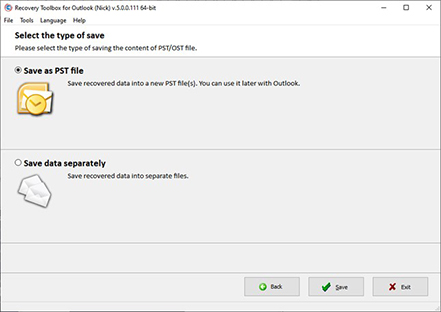
- Adım 5: PST dosyasını açma
Dönüştürme işlemi tamamlandığında dönüştürülen PST dosyasını Outlook'ta açabilirsiniz.
Outlook için Recovery Toolbox ne zaman kullanılır?
Bu araç özellikle aşağıdaki durumlarda faydalıdır:
- Hasarlı OST dosyası: Program, bozuk dosyalardan verileri kurtarabilir ve bunları PST'ye dönüştürebilir.
- Şifrelenmiş OST: Dosya parola korumalıysa, Recovery Toolbox for Outlook parolayı girmeden verileri kurtarmanıza yardımcı olabilir.
- Güncel olmayan dosya sürümü: OST, Outlook'un desteklenmeyen bir sürümünde oluşturulduysa, araç dosyayı uyumlu bir biçime dönüştürür.
- Büyük OST dosya boyutu: Araç, veri yönetimini iyileştirmek için büyük dosyaları birden fazla PST dosyasına bölmeye yardımcı olur.
- OST dosyası yetim kaldı: Windows Etki Alanı Denetleyicisi'ne bağlantınız yoksa veya girişiniz Windows Etki Alanı Denetleyicisi'nden veya Microsoft Exchange Server'dan silindiyse veya çeşitli nedenlerle bir IMAP sunucusundaki (Gmail, Hotmail, Yahoo ve diğerleri) girişi kontrol etmiyorsanız ancak OST dosyasının yerel bir kopyasına sahipseniz, içindeki veriler bir PST dosyasına aktarılabilir ve Outlook'ta kullanılabilir.

Çözüm
Outlook'ta bir OST dosyasını açmak için önce PST'ye dönüştürülmesi gerekir. Standart yöntemler başarısız olursa, Recovery Toolbox for Outlook veri bütünlüğünü korurken dosyaları kurtarmak ve dönüştürmek için güvenilir bir çözüm sunar. Araç ayrıca OST dosyalarını Office 365, Exchange ve diğer sistemlerden içe aktarmanıza ve bunları HTML, MHT ve EML biçimlerinde dışa aktarmanıza olanak tanır.
